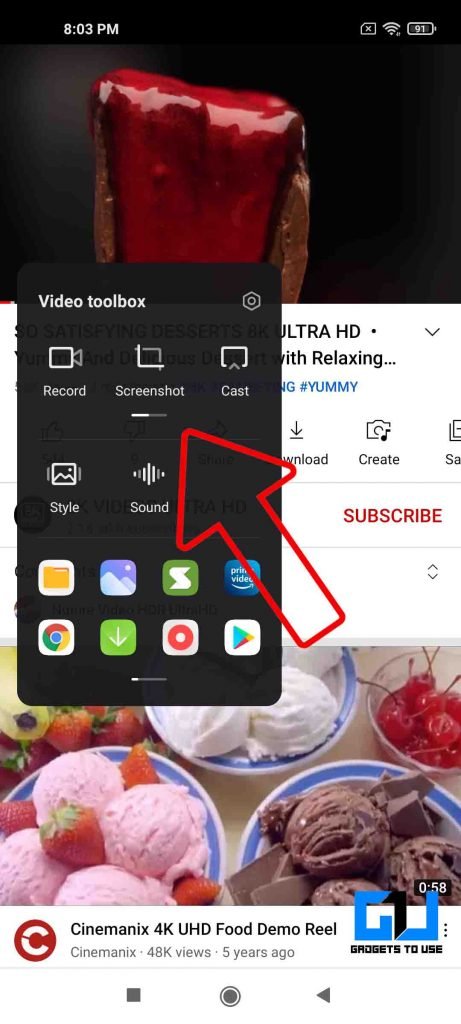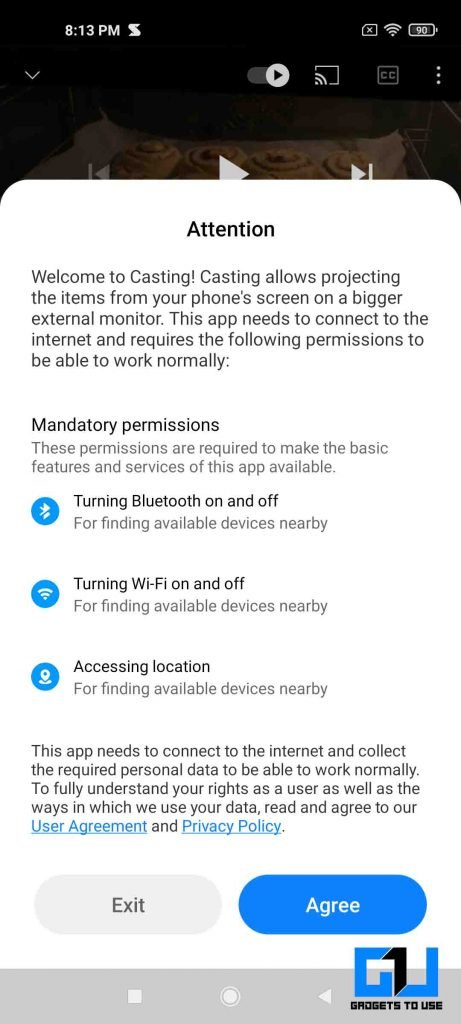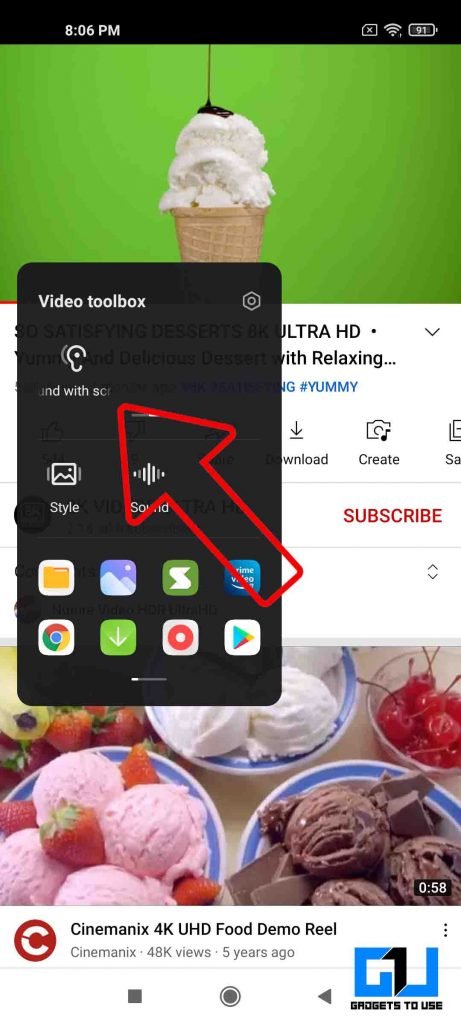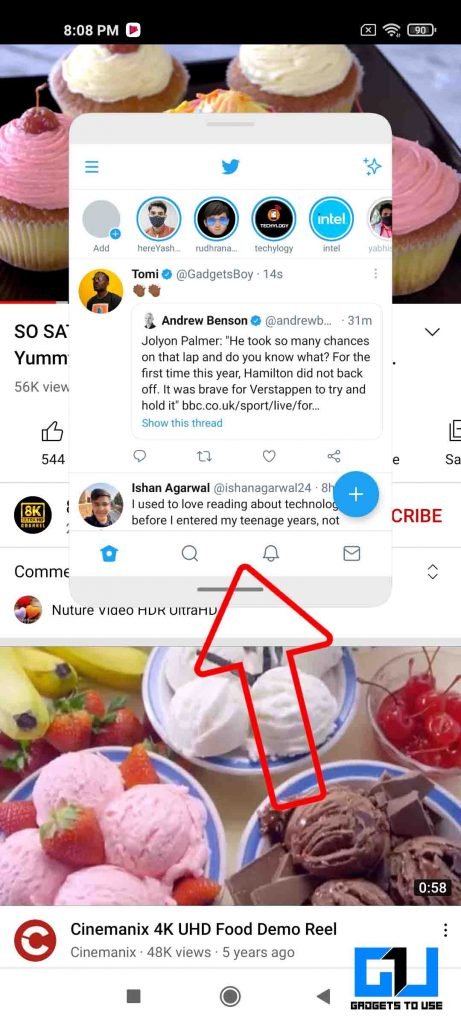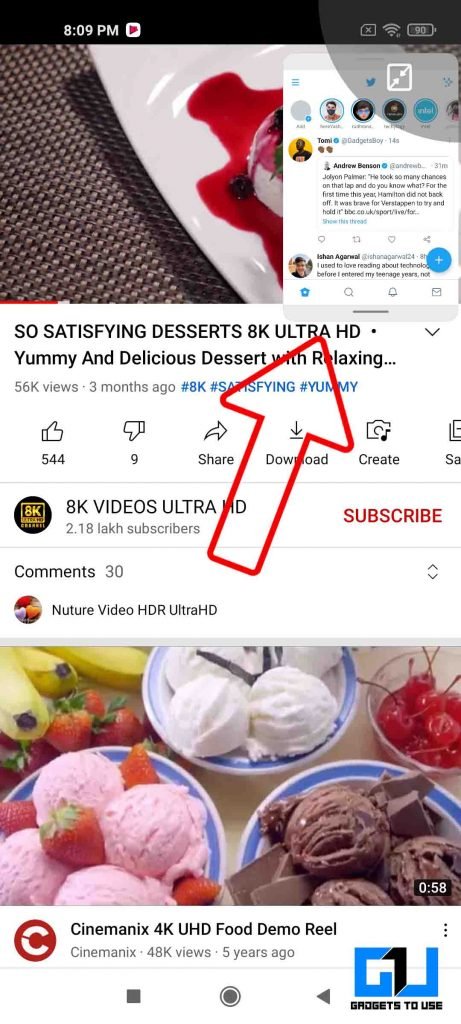5 Versteckte Funktion der MIUI Video Toolbox
Xiaomi ist eine bekannte Marke, da sie für ihre sehr wettbewerbsfähigen Produkte zu aggressiven Preisen (insbesondere im Smartphone-Segment) bekannt ist. Aber wissen Sie, dass es kein Telefon war, das Xiaomi ins Rampenlicht rückte, sondern ihre Benutzeroberfläche namens MIUI. Xiaomi veröffentlichte am 16. August 2010 seinen Android-Skin voller erstaunlicher Funktionen, der von Entwicklern und Moddern geliebt wurde. Nach der Liebe, die Xiaomi hatte, beschlossen sie, im August 2011 ihr erstes Telefon (Mi 1) auf den Markt zu bringen, auf dem MIUI vorinstalliert war.
Im Laufe der Jahre hat Xiaomi an seinem MIUI gearbeitet, es verfeinert und neue nützliche Funktionen hinzugefügt. Eine dieser Funktionen in der neuesten Version von MIUI (MIUI 12) heißt MIUI Video Toolbox, wir werden sie besprechen. Das Highlight dieser Funktion ist, dass Sie jedes Video bei ausgeschaltetem Bildschirm abspielen können. .
MIUI Video Toolkit-Funktionen
Das MIUI Video Toolkit kann in den Sonderfunktionen unter Einstellungen gefunden und aktiviert werden. Hier können Sie eine beliebige App zur Liste hinzufügen, in der Sie die MIUI Toolkit-Funktion verwenden möchten, und die Verknüpfung auf beiden Seiten des Bildschirms platzieren, um den Zugriff zu erleichtern. Sobald Sie die Video-Symbolleiste aktiviert haben, können Sie in ausgewählten Apps darauf zugreifen, indem Sie die kleine Leiste an den Bildschirmrand ziehen.
Screenshots und Bildschirmaufnahme
Die erste Funktion des Video Toolkits ist die Möglichkeit, einen Screenshot zu erstellen und die Bildschirmaufnahme zu aktivieren. Diese Tools sind leicht zugänglich und sehr nützlich, da ein Benutzer mit nur einem Klick einen Screenshot erstellen kann (keine Notwendigkeit, in einer dunklen Umgebung nach diesen Tastenanschlägen zu suchen). Bei der Bildschirmaufnahme können Sie die Aufnahme starten und stoppen, ohne das Video, das Sie gerade ansehen, zu unterbrechen.
Einfache Streaming-Funktionalität
Die MIUI Video Toolbar hilft auch mit der nützlichsten Funktion für den Medienkonsum, die sie auf einen größeren Bildschirm wie einen Fernseher streamt. In der seitlichen Symbolleiste befindet sich eine einfache Broadcast-Schaltfläche. Wählen Sie die Übertragungsoption. Wählen Sie Ihr Übertragungsziel und wenn Sie es auswählen, wird das Video angehalten und dann fortgesetzt, sobald es auf dem ausgewählten Bildschirm übertragen wird.
Videoton bei ausgeschaltetem Bildschirm abspielen
Wie bereits erwähnt, ist dies die Hauptfunktion des MIUI Video Toolkit. Es ermöglicht Ihnen, Ihren Bildschirm auszuschalten, während ein Video im Hintergrund weitergespielt wird. Dies bedeutet, dass Sie Audio von jedem Video (offline oder online) abspielen können, ohne Ihren Bildschirm eingeschaltet lassen zu müssen. Dies ist besonders nützlich für Leute, die Musik auf YouTube hören, während sie andere Aktivitäten ausführen. Wählen Sie vor einer langen Fahrt eine Playlist aus und schalten Sie dann den Bildschirm aus, um den Akku zu schonen. Ihre Videos werden ohne Unterbrechung wiedergegeben.
Schwebendes Fenster
Eine weitere praktische Funktion der MIUI Video Toolbox ist die Möglichkeit, eine Anwendung als schwebendes Fenster direkt über die Symbolleiste zu starten. Sie haben eine Liste aller Ihrer Apps (einschließlich Spiele) zur Auswahl. Sobald Sie Ihre App ausgewählt haben, wird sie als Fenster angezeigt. All dies geschieht, ohne Ihr Video anzuhalten.
Video- und Soundstil
Die letzte Funktion des MIUI Toolkits ist die Möglichkeit, Videostil und Sound zu ändern. Mit Videostil bedeutet dies, dass Sie mit einem Klick einen Filter auf den Bildschirm anwenden, um ihn nach Belieben anzupassen. Während wir beim Klang zwischen drei Klarheits- und Lautstärkestufen wählen können, habe ich bei der Ausgabe direkt aus dem Lautsprecher keinen großen Unterschied bemerkt.
Dies war die erstaunliche Funktion der MIUI Video Toolbox, die selbst eine großartige Funktion von MIUI 12 ist. MIUI ist immer noch voller Funktionen, kommt jedoch mit nervigen Anzeigen und Apps, die deaktiviert werden können. Wir haben spezielle Videos, in denen wir Sie durch die Schritte zur vollständigen Deaktivierung dieser Anzeigen führen. Sie können sie hier anzeigen.